色付きのタイトルバーは、Windows10ビルド10525に付属しています
Microsoftは最近、WindowsInsider用のWindows10の新しいビルドをリリースしました。 以前にリリースされたRTMビルド10240とは異なり、新しいWindows 10ビルド10525は、マイナーですが待望のインターフェイス変更を備えています。 さて、いよいよカラフルなタイトルバーを使わずに手に入れることが可能になりました ハック. ビルド10525でこの変更を確認しましょう。
広告
箱から出して、Windows10ビルド10525は外観に変更がありません。 色付きのタイトルバーは無効になっています。 それらを有効にするには、いくつかの設定を変更する必要があります。
Windows10ビルド10525でカラフルなタイトルバーを有効にする方法
に Windows10ビルド10525でカラフルなタイトルバーを有効にする、 以下をせよ:
- 設定アプリを開きます
- [パーソナライズ]-> [色]に移動します。
 ヒント:このページを直接開くことができます。 を押します 勝つ + NS キーボードのショートカットキーを一緒に入力し、[実行]ボックスに次のように入力します。
ヒント:このページを直接開くことができます。 を押します 勝つ + NS キーボードのショートカットキーを一緒に入力し、[実行]ボックスに次のように入力します。ms-設定:色
Windows 10で使用可能なms-settingsコマンドの完全なリストを取得するには、次の記事を参照してください。 Windows10でさまざまな設定ページを直接開く方法.
また、を参照してください Winキーを使用したすべてのWindowsキーボードショートカットの最終的なリスト. - オプションをオンにします スタート、タスクバー、アクションセンターに色を表示する 以下に示すように:

デフォルトでは無効になっています。
それでおしまい。 これにより、タイトルバーが色付きになります。 次の例では、アクティブウィンドウと非アクティブウィンドウが最終的に異なって見えることがわかります。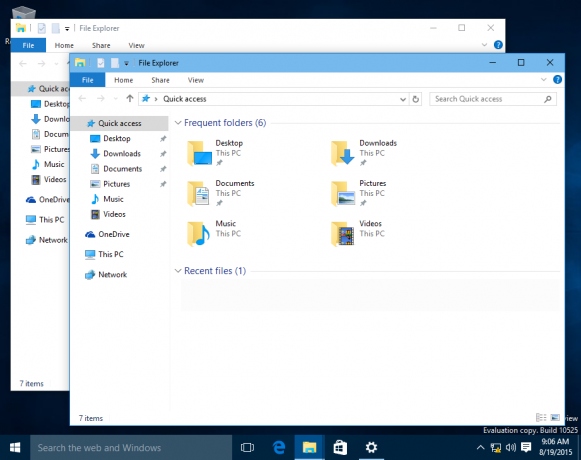
Windows 10は、モダン/ユニバーサルアプリに色を適用しないことに注意してください。 このパーソナライズオプションに関係なく、タイトルバーは白のままです。 したがって、2つの最新のアプリを並べてスナップした場合でも、どちらがアクティブなアプリウィンドウであるかを判断するのは困難です。 Microsoftがこの変更を最新のアプリにも展開することを願っています。 何らかの理由で、タイトルバーの色付けは開発者に任せて、選択した色でアプリをパーソナライズできるようにすることを決定しました。 これは非常にばかげた変化です。 タイトルバーは、アクティブなウィンドウがどれであるかを通知する重要な機能を果たします。 少なくともアクティブウィンドウのキャプションボタンは、Metroアプリでも色付けする必要があります。 Microsoftがこれを認識し、将来のビルドで修正されることを願っています。


